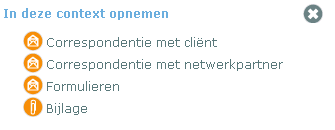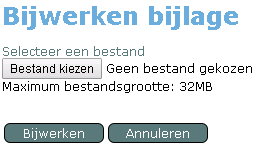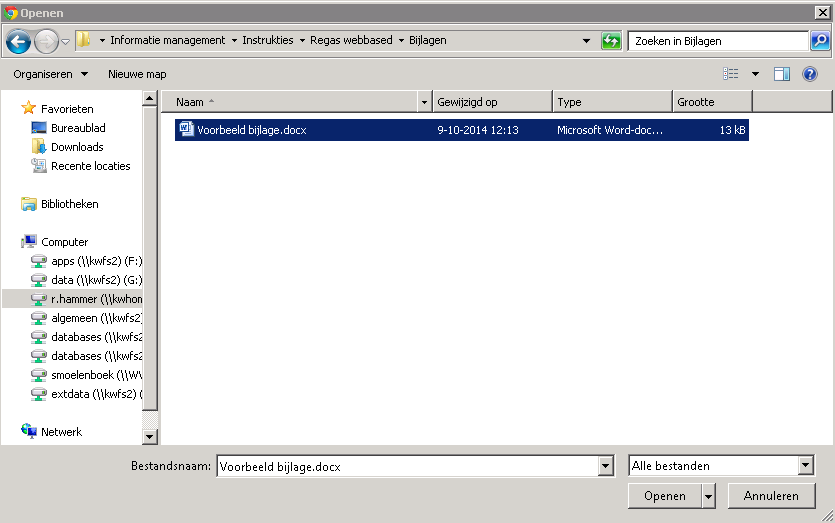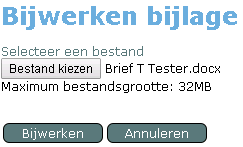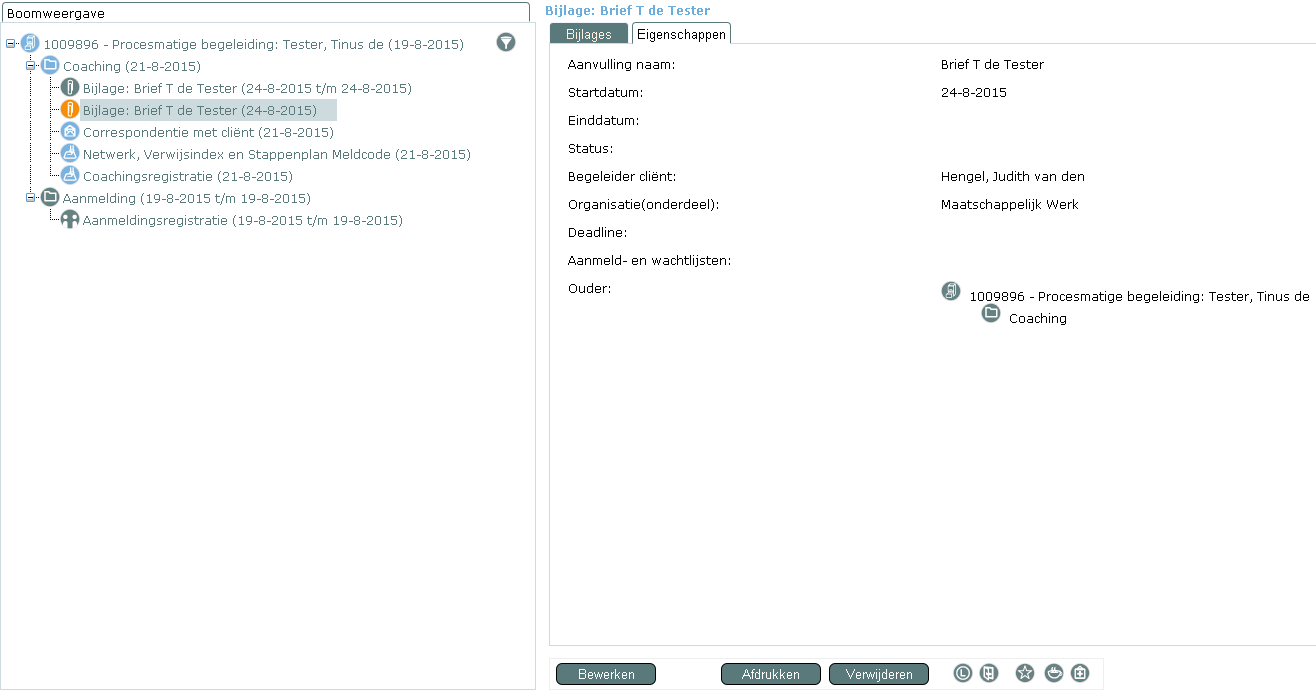Om correspondentie of een ander bestand toe te voegen als bijlage klik je op de bouwsteen ’Coaching’ en klik je op ‘In deze context opnemen’.
Klik op ‘Bijlage’, het volgende scherm verschijnt.
Via de knop ‘Uploaden’, aan de rechterzijde, kun je de correspondentie als bijlage invoegen.
Het volgende scherm verschijnt
Klik op ‘Bestand kiezen’ om naar jouw persoonlijke netwerkschijf (H-schijf) te navigeren, waar je het toe te voegen document kunt selecteren.
Door dubbel te klikken op het betreffende document of op de knop ‘Openen’ te klikken, verschijnt het volgende scherm
Klik op ‘Bijwerken’ om de correspondentie als bijlage toe te voegen.
Indien je de correspondentie succesvol hebt toegevoegd, verschijnt het volgende scherm, waarin de naam van het document weergegeven wordt.
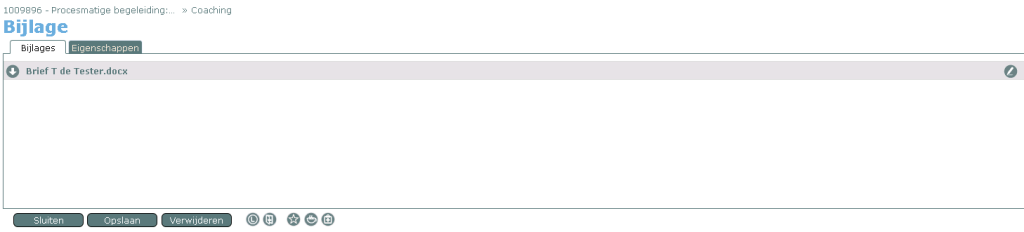
Indien je deze activiteit nu afgerond is, dan kun je direct de einddatum vullen op het tabblad ‘Eigenschappen’, door het plaatsen van een vinkje vóór de datum.
Klik tenslotte op ‘Opslaan’en vervolgens op ‘Sluiten’ om weer terug te keren naar de ‘boom’.
Bijlage bijwerken
Mocht er achteraf nog iets toegevoegd dienen te worden aan de eerder geplaatste bijlage, werk het document dan bij via jouw persoonlijke netwerkschijf (H-schijf of bij MIKA de M-schijf). Zodra het document klaar is, zal deze opnieuw toegevoegd moeten worden als bijlage. Om dit te doen herhaal je de stappen hierboven en selecteer je het bijgewerkte document.
Bijlage oude verwijderen
Omdat er nu twee bijlagen zijn en de eerste niet meer actueel is, kun je de eerste verwijderen. Om dit te doen klik je de bijlage aan die je wilt verwijderen, klik op Bewerken en ga je naar het tabblad Eigenschappen. Haal het vinkje weg bij Einddatum en klik vervolgens op Opslaan en sluiten. De bijlage heeft weer een oranje ronde cirkel.
Klik vervolgens rechtsonder op ![]()